win7無法識別u盤解決方法
有部分win7系統(tǒng)用戶發(fā)現(xiàn)自己的U盤插上去提示無法識別,重新拔插了之后也無法讀取,在確定自己U盤沒有問題的時候,那就是系統(tǒng)設(shè)置上的問題了,下面來看看解決方法吧。

解決方法一:
1、首先點擊電腦界面右下角位置,選擇控制面板打開它。
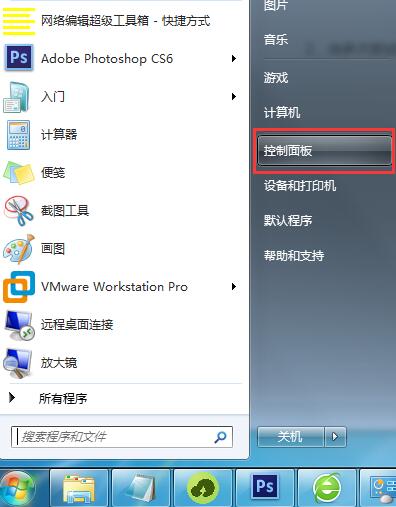
2、在控制面板界面中找到管理工具這個選項,如果找不到的可以切換查看方式為小圖標(biāo)。
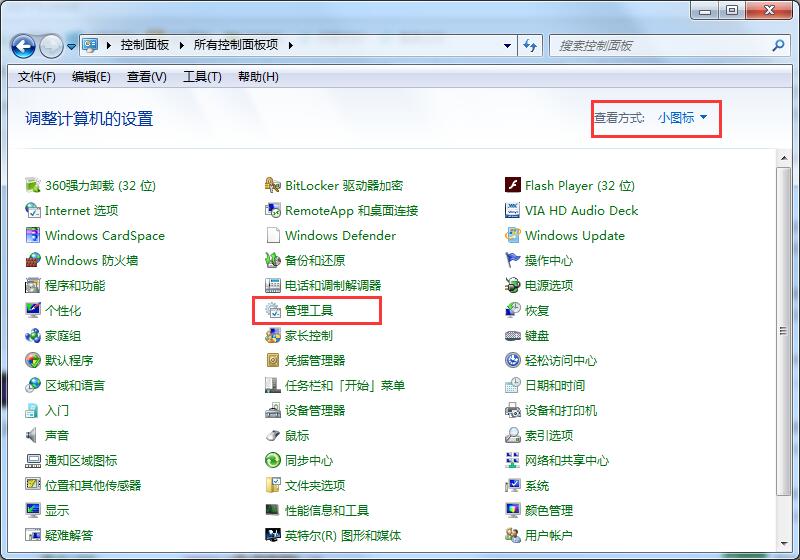
3、在打開的管理工具選項中找到服務(wù)選項然后雙擊打開。
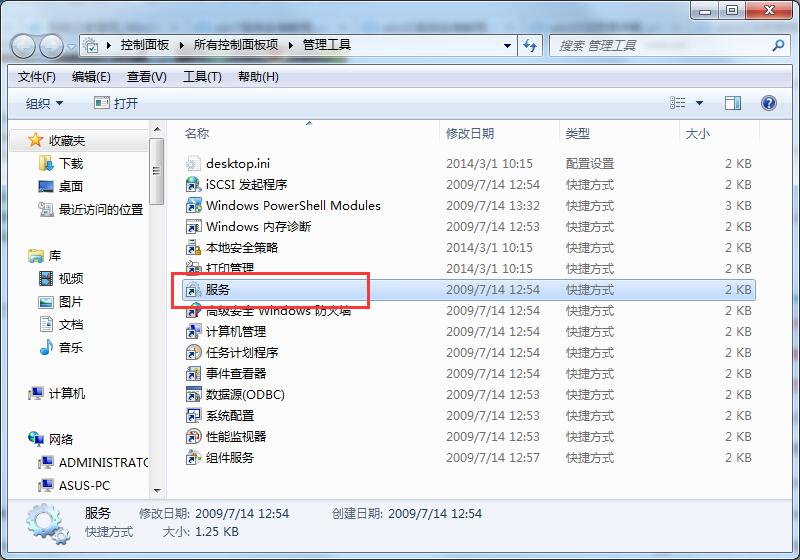
4、繼續(xù)在打開的服務(wù)選項中找到一個“plug and play”的服務(wù)選項。

5、對plug and play選項進(jìn)行停止,然后在啟動這個選項,這樣電腦無法識別u盤啟動盤的問題應(yīng)該就解決了。
解決方法二:
首先,右鍵點擊“計算機(jī)”,再點“管理”。
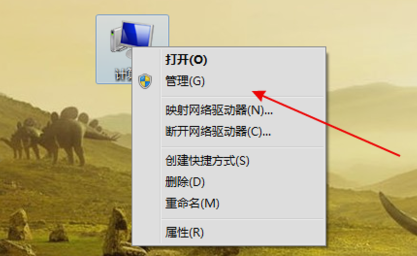
然后在左側(cè)中找到“存儲”下的“磁盤管理”并點擊。
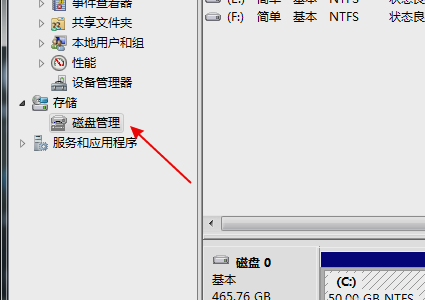
接著,在磁盤列表中查看是不是有存在沒有盤符的磁盤。
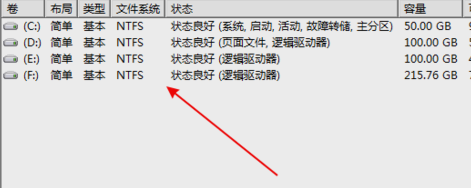
下一步,如果有就右鍵點擊這個盤選“將分區(qū)標(biāo)識為活動分區(qū)”,再給磁盤取個名稱。
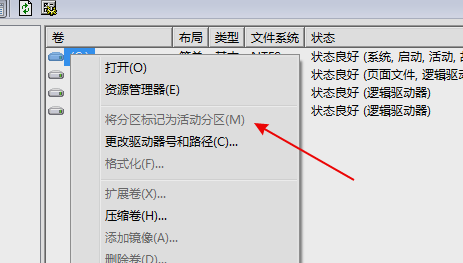
解決方法三:
右鍵點擊“計算機(jī)”,再點“管理”。在左側(cè)樹型菜單中點擊“設(shè)備管理器”。
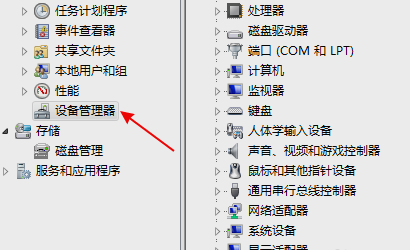
接著在設(shè)備列表中展開找到“USB大容量存儲設(shè)備”。
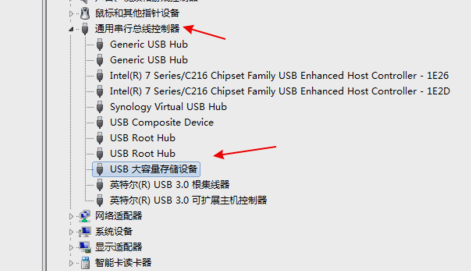
然后右鍵點擊“卸載”。
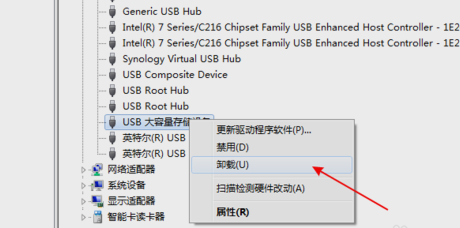
最后,卸載完成后再右擊頂上的計算機(jī)名,選擇“掃描檢測硬件改動”。

解決方法四:
1、打開注冊表文件,“運行”—輸入”regedit'—進(jìn)入注冊表編輯器
2、依次展開HEKY_LOCAL_MACHINESYSTEMCurrentControlSetServicesusbehci
3、雙擊右面的start鍵,如圖1:
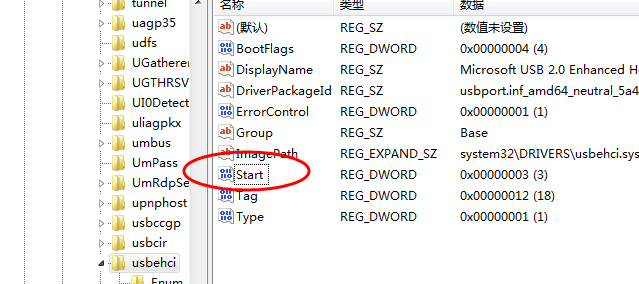
把編輯窗口中的“數(shù)值數(shù)據(jù)”改為“3”,把基數(shù)改為“十六進(jìn)制”。“start”是U盤設(shè)備的工作開關(guān),默認(rèn)設(shè)置為“3”表示手動,“4”表示停用,設(shè)置為“3”電腦才能識別U盤,如圖2:
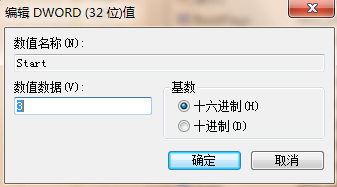
以上就是win7無法識別u盤怎么辦的解決方法了,相信各位小伙伴已經(jīng)解決問題了,有需要的用戶收藏一下吧。
以上就是win7無法識別u盤解決方法的全部內(nèi)容,望能這篇win7無法識別u盤解決方法可以幫助您解決問題,能夠解決大家的實際問題是好吧啦網(wǎng)一直努力的方向和目標(biāo)。
相關(guān)文章:
1. 注冊表命令大全 腳本之家特制版2. Win10電腦的tmp文件如何轉(zhuǎn)換格式?怎么轉(zhuǎn)換TMP文件的格式3. Win10怎么開啟藍(lán)牙功能?Win10開啟藍(lán)牙服務(wù)教程4. Win10開始菜單透明度如何設(shè)置?Win10開始菜單透明度設(shè)置教程5. Solaris10.0下掛載光驅(qū)6. TpKmpSVC.exe是什么進(jìn)程?TpKmpSVC.exe是病毒嗎?7. Win10更新失敗錯誤代碼0x800f081f怎么解決?8. 升級Windows11預(yù)覽版出現(xiàn)錯誤提示0xc1900101怎么解決?9. Win11怎么查看隱藏文件和文件夾?Win11顯示隱藏文件的操作步驟10. Win11怎么修改用戶名密碼?Win11用戶名密碼修改教程
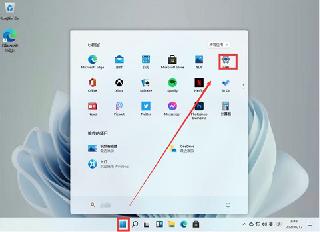
 網(wǎng)公網(wǎng)安備
網(wǎng)公網(wǎng)安備